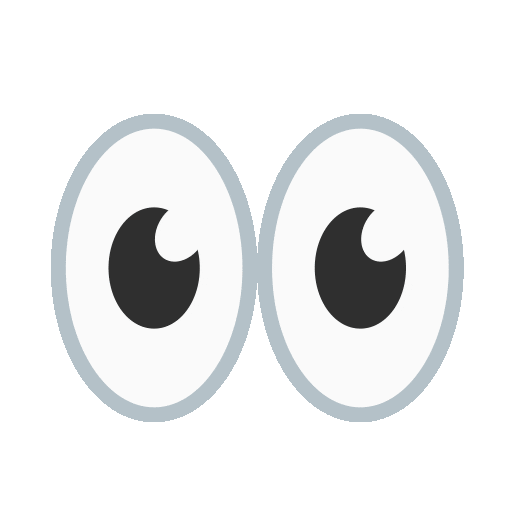Witajcie, drodzy czytelnicy! Czy zdarzyło Wam się, że pełen ekscytacji zaczynacie instalować nowy program, grę, a może długo wyczekiwany pakiet biurowy, tylko po to, by Wasze plany legły w gruzach przez tajemniczo brzmiący komunikat: „brak pliku sku011.cab”? 🤯 Jeśli tak, doskonale rozumiemy Waszą frustrację! Ten z pozoru enigmatyczny komunikat potrafi skutecznie zablokować nawet najbardziej pilne zadanie. Ale spokojnie, nie jesteście sami, a co najważniejsze – znamy skuteczne sposoby na poradzenie sobie z tym irytującym problemem.
W tym obszernym poradniku, napisanym specjalnie dla Was, przeprowadzimy Was przez proces diagnozy i naprawy, krok po kroku. Niezależnie od tego, czy jesteście zaawansowanymi użytkownikami komputerów, czy stawiacie pierwsze kroki w rozwiązywaniu technicznych zagadek, znajdziecie tutaj cenne wskazówki. Celem tego tekstu jest nie tylko **rozwiązanie problemu**, ale także zrozumienie jego przyczyn, co pozwoli Wam uniknąć podobnych sytuacji w przyszłości. Gotowi na techniczne detektywistyczne śledztwo? Zaczynajmy! 💪
### Czym Właściwie Jest Plik `sku011.cab` i Dlaczego Jest Tak Istotny? 🤔
Zanim przejdziemy do konkretnych rozwiązań, warto zrozumieć, z czym mamy do czynienia. Pliki z rozszerzeniem `.cab` (od angielskiego „cabinet”) to nic innego jak **skompresowane archiwa danych**, bardzo często wykorzystywane przez instalatory programów, a w szczególności te od firmy Microsoft. Działają one podobnie do plików ZIP czy RAR, zawierając w sobie liczne mniejsze komponenty niezbędne do prawidłowego zainstalowania oprogramowania.
Plik `sku011.cab` jest zazwyczaj częścią pakietu instalacyjnego **Microsoft Office** (lub jego wcześniejszych wersji), choć sporadycznie może pojawić się również w kontekście innych aplikacji. Jego brak lub uszkodzenie oznacza, że instalator nie jest w stanie rozpakować i umieścić na dysku twardym kluczowych elementów. Bez niego proces instalacji nie może zostać ukończony, co kończy się wyświetleniem dobrze znanego komunikatu o błędzie. Krótko mówiąc, to taki mały, ale **niezwykle ważny puzzel** w całej układance instalacyjnej.
### Najczęstsze Przyczyny Braku `sku011.cab` – Diagnoza to Podstawa! 🕵️♀️
Zrozumienie źródła problemu to pierwszy krok do jego wyeliminowania. Oto najczęstsze przyczyny, dla których Wasz komputer może mieć trudności ze znalezieniem lub odczytaniem pliku `sku011.cab`:
1. **Uszkodzone źródło instalacji:** Płyta CD/DVD jest porysowana, pendrive uszkodzony, a może plik instalacyjny pobrany z internetu jest niekompletny lub został uszkodzony podczas transferu. To **najczęstsza przyczyna** tego typu błędów.
2. **Problemy z dyskiem twardym:** Uszkodzone sektory na dysku, gdzie próbujemy zapisać lub z którego odczytujemy plik instalacyjny, mogą prowadzić do błędów.
3. **Antywirus lub firewall:** Czasami oprogramowanie zabezpieczające, w swojej nadgorliwości, może błędnie zidentyfikować plik instalacyjny jako zagrożenie i zablokować do niego dostęp lub nawet go usunąć.
4. **Błędy w Rejestrze Systemu Windows:** Pozostałości po poprzednich, nieudanych próbach instalacji lub odinstalowania oprogramowania mogą powodować konflikty.
5. **Uszkodzone pliki systemowe:** Czasami problem leży głębiej – w samej integralności systemu operacyjnego.
6. **Niewystarczające uprawnienia:** Instalator może nie mieć odpowiednich uprawnień do dostępu do wszystkich wymaganych lokalizacji na dysku.
7. **Zbyt mało miejsca na dysku:** Choć rzadsze, brak wystarczającej przestrzeni dyskowej na tymczasowe pliki rozpakowywane podczas instalacji może także generować błędy.
### Kompletny Przewodnik: Jak Naprawić Błąd „brak pliku sku011.cab” 🛠️
Przejdźmy teraz do konkretnych działań. Poniżej znajdziecie zestaw sprawdzonych metod, ułożonych od najprostszych do bardziej zaawansowanych. Zalecamy stosowanie ich po kolei, testując instalację po każdym kroku.
#### Krok 1: Sprawdź Źródło Instalacji – Fundament Sukcesu! ✅
To absolutny **pierwszy punkt**, od którego zawsze należy zacząć. Niewłaściwe lub uszkodzone źródło to król wszystkich błędów instalacyjnych.
* **Dla Płyt CD/DVD:**
* Dokładnie wyczyść powierzchnię płyty miękką szmatką, zaczynając od środka i kierując się na zewnątrz. Unikaj ruchów okrężnych. Sprawdź, czy nie ma widocznych rys lub uszkodzeń.
* Jeśli to możliwe, skopiuj całą zawartość płyty na dysk twardy komputera (np. do folderu na pulpicie) i spróbuj uruchomić instalację stamtąd. Eliminuje to potencjalne problemy z napędem optycznym.
* **Dla Plików Pobranych z Internetu:**
* **Pobierz ponownie** instalator. Tak, to może wydawać się trywialne, ale niekompletne pobranie to bardzo częsta przyczyna. Upewnij się, że używasz **stabilnego połączenia** internetowego.
* Jeśli dostępne, sprawdź sumę kontrolną (MD5/SHA1) pobranego pliku i porównaj ją z tą podaną przez producenta. To gwarancja, że plik jest identyczny z oryginalnym.
* **Dla Pendrive’ów/Innych Nośników:**
* Skopiuj zawartość na dysk twardy i uruchom instalator z dysku. Sprawdź, czy pendrive nie ma fizycznych uszkodzeń.
#### Krok 2: Opróżnij Folder Tymczasowy i Wyczyść System 🗑️
Instalatory często rozpakowują pliki do tymczasowych lokalizacji. Jeśli te foldery są zaśmiecone lub uszkodzone, może to prowadzić do konfliktów.
1. Naciśnij kombinację klawiszy `Win + R`, wpisz `%temp%` i naciśnij `Enter`. Spowoduje to otwarcie folderu `Temp`.
2. Zaznacz wszystkie pliki i foldery (Ctrl+A), a następnie je usuń (Delete). Niektóre pliki mogą być w użyciu, system poinformuje o tym – po prostu pomiń je.
3. Użyj narzędzia **Oczyszczanie Dysku** (Disk Cleanup). Wpisz „Oczyszczanie Dysku” w wyszukiwarce Windows, wybierz dysk systemowy (zazwyczaj C:) i zaznacz opcje takie jak „Tymczasowe pliki internetowe”, „Tymczasowe pliki”, „Pliki tymczasowe instalatora Windows” i inne, które zajmują dużo miejsca. Następnie kliknij „Oczyść pliki systemowe”.
#### Krok 3: Wyłącz Tymczasowo Antywirus i Firewall ⛔
Oprogramowanie zabezpieczające, choć niezbędne, bywa zbyt gorliwe.
* **Tymczasowo wyłącz** swój program antywirusowy oraz zaporę sieciową (Windows Defender Firewall) na czas instalacji.
* **Ważne!** Pamiętaj, aby **włączyć je z powrotem** natychmiast po zakończeniu procesu. Bez aktywnej ochrony Twój komputer jest podatny na zagrożenia.
* Jeśli instalacja się powiedzie po wyłączeniu, rozważ dodanie folderu instalacyjnego do wyjątków w antywirusie, aby uniknąć podobnych problemów w przyszłości.
#### Krok 4: Uruchom Instalator z Uprawnieniami Administratora 👑
Brak odpowiednich uprawnień to częsta przeszkoda.
* Znajdź plik instalacyjny (zazwyczaj `.exe` lub `.msi`).
* Kliknij go prawym przyciskiem myszy i wybierz opcję **”Uruchom jako administrator”**. To proste działanie często rozwiązuje problem dostępu.
#### Krok 5: Sprawdź Integralność Plików Systemowych Windows 🔍
Jeśli podejrzewasz, że problem leży głębiej, w uszkodzeniu plików samego systemu operacyjnego, te narzędzia mogą pomóc.
1. Otwórz **Wiersz Polecenia** jako administrator (Wpisz „cmd” w wyszukiwarce Windows, kliknij prawym przyciskiem myszy i wybierz „Uruchom jako administrator”).
2. Wpisz komendę: `sfc /scannow` i naciśnij `Enter`. System sprawdzi integralność plików systemowych i spróbuje naprawić ewentualne uszkodzenia. Ten proces może potrwać dłuższą chwilę.
3. Po zakończeniu, jeśli problem nadal występuje, uruchom następujące komendy (po kolei, każdą po zakończeniu poprzedniej):
* `DISM /Online /Cleanup-Image /CheckHealth`
* `DISM /Online /Cleanup-Image /ScanHealth`
* `DISM /Online /Cleanup-Image /RestoreHealth`
Narzędzia DISM (Deployment Image Servicing and Management) są bardziej zaawansowane i służą do naprawy obrazu systemu Windows.
#### Krok 6: Sprawdź Rejestr i Pozostałości Po Poprzednich Instalacjach 👻
Niekiedy dawne, nieudane próby instalacji zostawiają po sobie ślad w rejestrze, który dezorientuje nowy instalator.
* Dla pakietów Microsoft Office: Microsoft oferuje specjalne narzędzia do usuwania wszystkich śladów po poprzednich wersjach Office. Poszukaj na stronie wsparcia Microsoft „Narzędzie do odinstalowywania pakietu Office”. Jest to **bezpieczny i zalecany sposób** na kompleksowe czyszczenie.
* Alternatywnie, możesz spróbować użyć narzędzi firm trzecich, takich jak **Revo Uninstaller**, który potrafi gruntownie czyścić system z pozostałości po programach. Pamiętaj jednak, aby pobierać takie programy tylko z **zaufanych źródeł**.
* **Ostrzeżenie:** Ręczna edycja rejestru systemowego jest bardzo ryzykowna i nie zalecana dla mniej doświadczonych użytkowników. Nieumiejętne zmiany mogą trwale uszkodzić system.
> „W świecie technologii, cierpliwość i systematyczne podejście do rozwiązywania problemów są kluczem do sukcesu. Nie poddawaj się po pierwszej nieudanej próbie – często to właśnie drobny, przeoczony szczegół blokuje cały proces.”
#### Krok 7: Zaktualizuj System Operacyjny Windows 🔄
Aktualizacje często zawierają poprawki błędów oraz udoskonalenia, które mogą wpłynąć na stabilność procesów instalacyjnych.
* Przejdź do „Ustawień” (Settings) -> „Aktualizacja i zabezpieczenia” (Update & Security) -> „Windows Update” i upewnij się, że system jest w pełni zaktualizowany. Zainstaluj wszystkie dostępne aktualizacje i zrestartuj komputer.
#### Krok 8: Sprawdź Dysk Twardy Pod Kątem Błędów 💾
Uszkodzenia fizyczne dysku mogą być cichym zabójcą.
* Otwórz Wiersz Polecenia jako administrator.
* Wpisz komendę `chkdsk C: /f /r` (jeśli Windows jest na innym dysku, zmień `C:` na odpowiednią literę) i naciśnij `Enter`. System prawdopodobnie zapyta, czy ma wykonać skanowanie przy następnym uruchomieniu. Potwierdź (`T` lub `Y`) i zrestartuj komputer. Skanowanie zajmie trochę czasu, ale może naprawić błędy na dysku.
#### Krok 9: Spróbuj Instalacji w Trybie Awaryjnym 👻
W skrajnych przypadkach, gdy inne programy lub usługi systemowe kolidują z instalatorem, tryb awaryjny może być rozwiązaniem.
* Uruchom komputer w trybie awaryjnym (instrukcje znajdziesz na stronie wsparcia Microsoft dla Twojej wersji Windows).
* Spróbuj zainstalować program. W trybie awaryjnym uruchamiane są tylko podstawowe usługi i sterowniki, co minimalizuje ryzyko konfliktów.
* Pamiętaj, aby po zakończeniu instalacji ponownie uruchomić komputer w normalnym trybie.
### Zapobieganie Zamiast Leczenia – Kilka Rad na Przyszłość 💡
Jak to często bywa, lepiej zapobiegać niż leczyć. Oto kilka prostych zasad, które pomogą Wam unikać podobnych kłopotów w przyszłości:
* **Używaj Zaufanych Źródeł:** Zawsze pobieraj oprogramowanie bezpośrednio ze strony producenta lub z renomowanych sklepów. Unikaj podejrzanych witryn, które mogą oferować uszkodzone lub zmodyfikowane instalatory.
* **Dbaj o Stan Dysku:** Regularne sprawdzanie dysku pod kątem błędów (np. za pomocą `chkdsk`) i utrzymywanie odpowiedniej ilości wolnego miejsca to podstawa.
* **Aktualizuj System:** Pamiętaj o regularnych aktualizacjach Windows i sterowników. To nie tylko kwestia bezpieczeństwa, ale także stabilności i kompatybilności.
* **Skanuj Pobrane Pliki:** Zawsze skanuj antywirusowo pobrane instalatory przed ich uruchomieniem.
* **Twórz Kopie Zapasowe:** Choć nie naprawi to błędu `sku011.cab`, regularne tworzenie kopii zapasowych pozwoli Wam szybko odzyskać system w przypadku poważniejszych awarii.
### Kiedy Wszystko Zawodzi… Szukaj Pomocy 🆘
Jeśli po wypróbowaniu wszystkich powyższych metod problem nadal występuje, nie zniechęcaj się. Czasem potrzebna jest bardziej **specjalistyczna pomoc**:
* **Pomoc Techniczna Producenta:** Skontaktuj się z producentem oprogramowania (np. Microsoftem w przypadku Office). Mają oni dostęp do narzędzi diagnostycznych i wiedzy, których my nie posiadamy.
* **Profesjonalny Serwis:** Jeśli jesteś w stanie, rozważ wizytę w profesjonalnym serwisie komputerowym. Specjaliści mogą zdiagnozować i rozwiązać problem, który leży poza zakresem standardowych poradników.
* **Forum Społeczności:** Opisz swój problem na forach internetowych poświęconych pomocy technicznej. Inni użytkownicy mogli spotkać się z podobnym przypadkiem i znać niestandardowe rozwiązania.
### Podsumowanie: Koniec z Frustracją! 🎉
Mamy nadzieję, że ten obszerny artykuł pomógł Wam skutecznie rozwiązać problem z błędem „brak pliku sku011.cab” i pozwolił cieszyć się w pełni nowo zainstalowanym oprogramowaniem. Pamiętajcie, że świat technologii bywa kapryśny, ale niemal każdy problem ma swoje rozwiązanie. Trochę cierpliwości, metodycznego podejścia i odpowiedniej wiedzy – a każda techniczna zagadka zostanie rozwikłana!
Niech Wasze instalacje przebiegają zawsze gładko! Jeśli macie inne sprawdzone metody, podzielcie się nimi w komentarzach – wspólna wiedza to siła! 👇